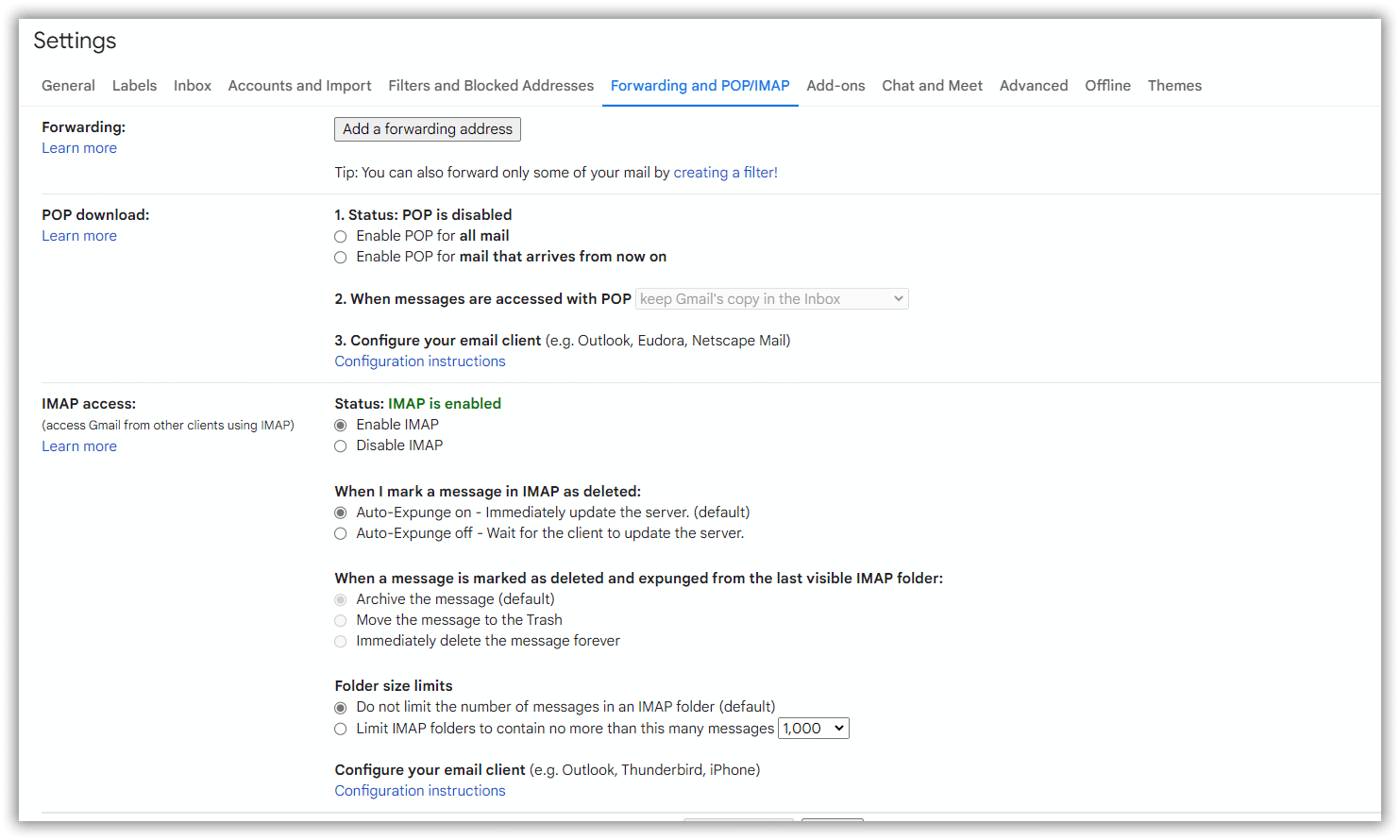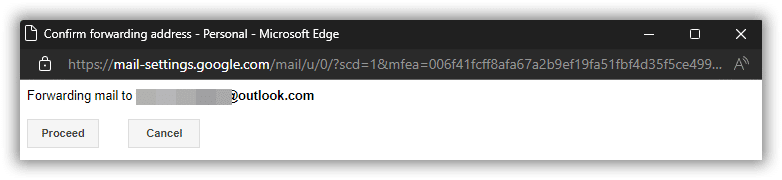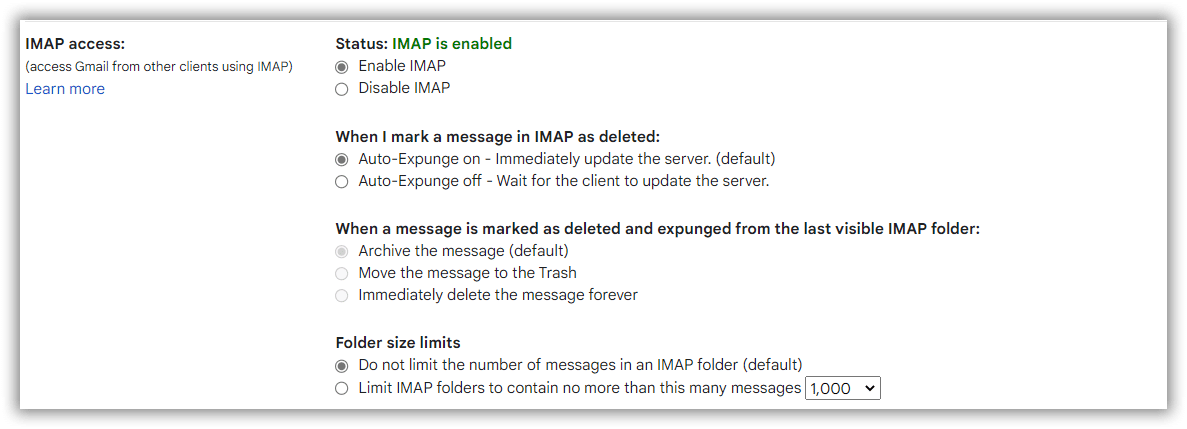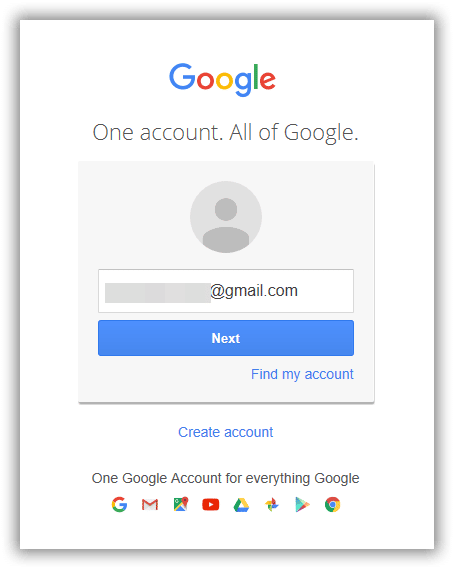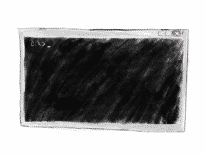メールを Gmail から Outlook に転送する必要がある場合があります。. これにより、個々の受信メッセージが、デスクトップの Outlook プログラムで使用できる別の電子メール アカウントに自動的に送信される場合があります。. このような場合は, Gmailアプリから転送を設定するだけです. 詳細については、, チェックアウト方法 1.
あるいは, Gmail アカウントを使用しても問題ない可能性があります, しかし、Outlook からメールにアクセスしたい, これも同様に簡単に外せます, メソッドで説明されているように 2.
最後に, メール コレクション全体を移行したいので、Gmail から Outlook にメールを転送する方法を尋ねる場合があります。. これは普通に難しい, OutlookはPSTファイルのみをインポートできるため. 方法 3 移行ツールを使用した回避策について説明します.
方法 1: Gmail のメール転送を設定する
Gmail から Outlook に自動的に転送する方法を知りたいですか?? あなたが探しているかもしれない解決策には、自動転送の設定が必要です.
Gmail では、フィルタ設定を使用して、転送するメール メッセージの種類を柔軟に設定できます. メールを複数の Outlook メール アカウントに転送することもできます.
次に、Gmail から Outlook に転送する方法を説明する手順を調べてみましょう.
ウェブベースの Gmail メールボックスから自動転送を設定できることに注意してください。, モバイルアプリからではありません.
- パソコンで Gmail アプリを開きます.
- メール設定アイコンをクリックし、[すべての設定を表示] を選択します。.
- 設定で, [転送と POP/IMAP] タブをクリックします。.
- [転送先アドレスを追加] を選択します.
- Outlook アカウントに使用するメールを入力してください.
- 後続のプロンプトに従います. メールを転送する前に、Gmail の受信トレイにサインインする必要があります.
- ダイアログボックスの警告で, 続行を選択.
- 新しいメールで確認コードまたは確認リンクを受け取る必要があります.
- コードを入力します, 受信メールを転送した後の処理を選択します.
- Gmail は、受信トレイに受信したメールを自動転送します. Outlook に表示されるようになりました.
オプション: 特定の条件を満たすメールを自動的に転送するフィルターを作成できます.
方法 2: Imap アクセスを使用して Gmail メールを Outlook に自動的に転送する方法
Outlook の受信トレイに Gmail アカウントを追加して、そこで使用できることをご存知でしたか?? これが、Gmail を Outlook に転送するために探しているオプションである場合, 次の手順に従って、IMAP アクセスを設定します:
- ウェブブラウザで Gmail を開く.
- 設定の歯車アイコンをクリックし、[すべての設定を表示] を選択します。.
- 転送と POP/IMAP を選択します.
- IMAP アクセスを有効にする. これにより、他のメール クライアントがアカウントにアクセスできるようになります.
- Outlook メール クライアントを開く. [ファイル]をクリックします, およびアカウント情報, アカウントの追加を選択.
- Gmailアドレスを入力してください, パスワードを入力してください.
Gmail アカウントを Outlook に転送する別の方法は、 Gmail のメールを Outlook にエクスポートする. 次にカバーしましょう:
方法 3: Gmail アカウント情報を Outlook アカウントに転送する方法
Gmail から Outlook にメールを転送する方法の 3 番目の解決策は、 Gmail から Outlook への移行ツール. メール プロバイダーを Gmail から別のアカウントに切り替えたいユーザーに適したオプションです。, エクスチェンジやマイクロソフトなど 365.
Gmail はメールを転送する方法を提供しますが、, 受信メールにのみ適用されます. このオプションを使用すると、受信した可能性のあるすべてのメールを移行できます, 複数のメールアドレスからアイテムをエクスポートするのに最適です.
前提条件: 製品ページから Gmail から Outlook への転送ツールをダウンロードする必要があります。.
* - 未登録バージョンでは、限られた数のメッセージが変換されます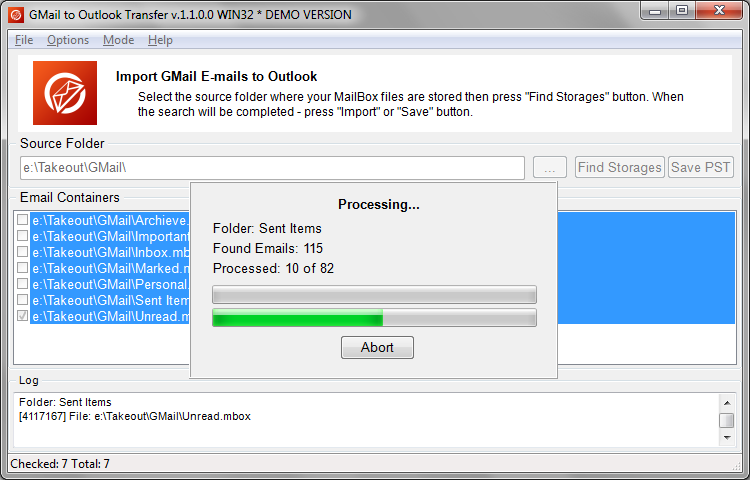
使用するには, まず、メールを Gmail から MBOX 形式にエクスポートします. 次に, 移行ツールを使用してファイルを PST に変換する. 次に、Microsoft Outlook で結果の PST ファイルを使用します.
Google の連絡先をエクスポートしようとしています? 方法を学ぶ Gmailの連絡先をOutlookにインポートする このガイドから.
結論
結論として, GmailをOutlookアカウントに転送する方法の問題に対する3つの主要な解決策を検討しました. 最初の解決策は、Gmail の転送設定を使用することです。. 方法 2 では、IMAP アクセスを有効にして、Gmail アカウントを Outlook に追加できるようにする必要がありました. Gmail のメールを Outlook に転送する方法の問題に取り組む 3 つ目の方法は、メール移行ツールを使用することです。. この最後の方法により、古い電子メール アイテムをインポートできます。.